前言
如何在Android Studio中配置SVN,请参考SVN在Android Studio中的配置这篇文章
如何在Android Studio中使用SVN,请参考AndroidStudio配置SVN以及使用代码管理这篇文章
正文
一. 添加忽略文件
创建的Android Studio项目,需要添加忽略文件才能和SVN服务器仓库关联,一般需要忽略的文件为:
1 .idea文件夹
2 .gradle文件夹
3 所有的build文件夹
4 所有的.iml文件
5 local.properties文件
具体见图:
要添加的文件如图,点击OK就完成了。
二. 本地创建代码仓库
记住生成的URL,后面会使用到的。
三.通过AS关联本地仓库
在Define share target下
第一个选项是直接将整个文件都放到仓库文件夹下,
第二个选项可以在仓库下创建你当前项目的文件夹,
第三个选项在项目文件夹下又创建了一个trunk文件夹,
因此建议使用第二中方式;选择完成后点击Share就可以了,会弹出让你选择SVN工作副本的格式化版本(jdk版本),如上图
建议选1.8的
关联成功之后见图
土黄色的为忽略文件,绿色的为与SVN仓库关联的文件
右上角出现了SVN操作的按钮
再次看vcs,出现了Subversion
四.将代码提交到svn
五.Checkout SVN上的项目
选择检出的资源
选择检出的目录
查看已经检索完成
六.Android Studio SVN代码冲突的解决
整合代码
通过 X和>>整合代码
也可以手动解决冲突
解决完之后,标记为解决
七. 查看SVN上的内容
最后
到这里,基本使用也就这样了。
参考:http://blog.csdn.net/Android_Study_OK/article/details/51387677








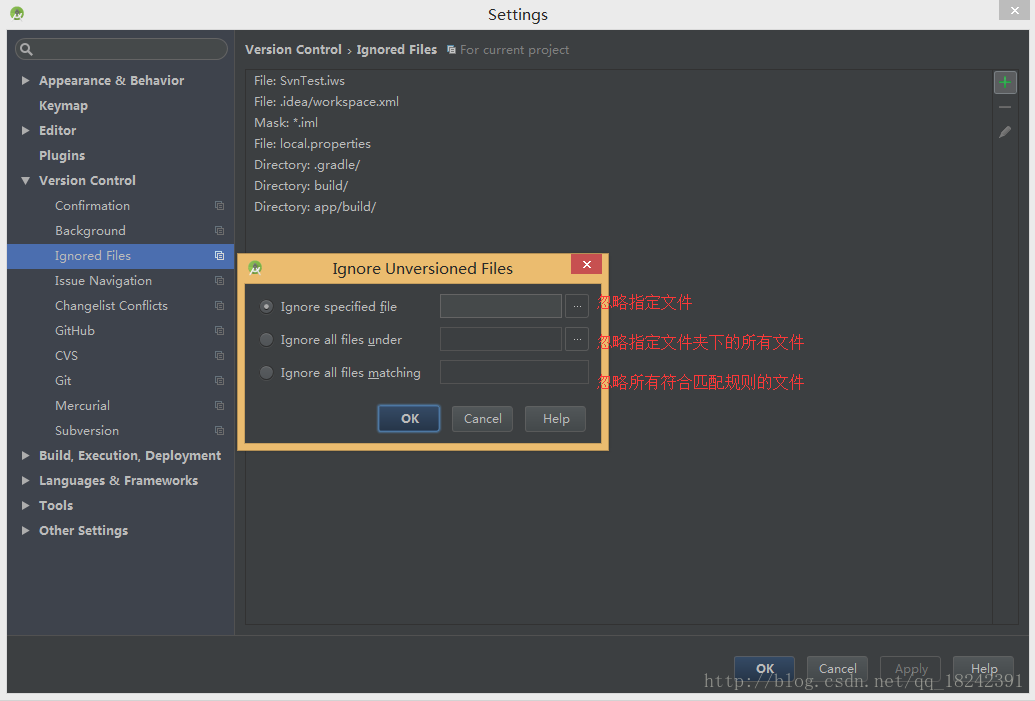
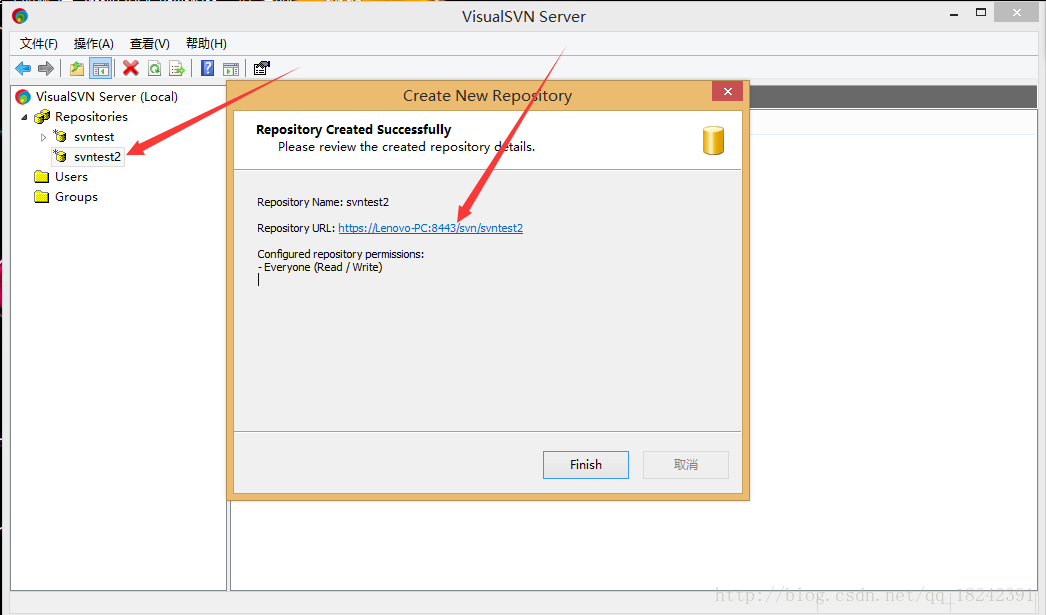
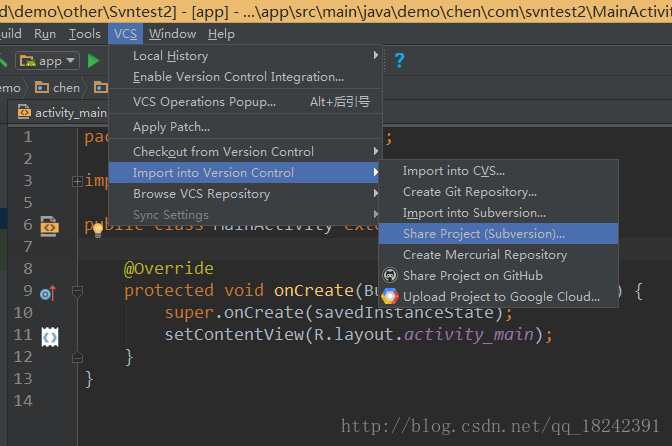
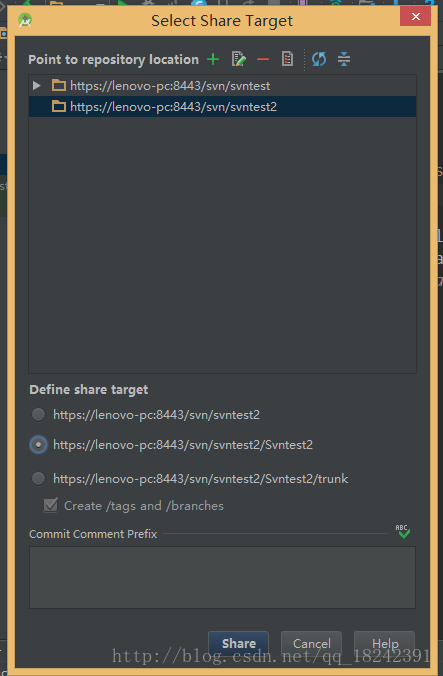
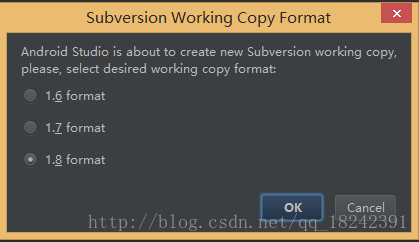
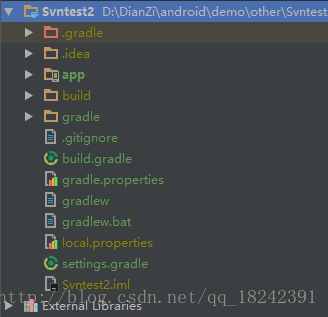

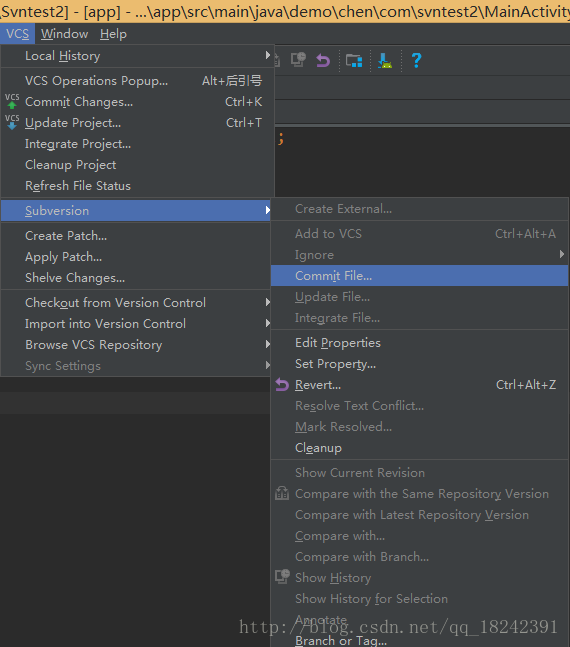
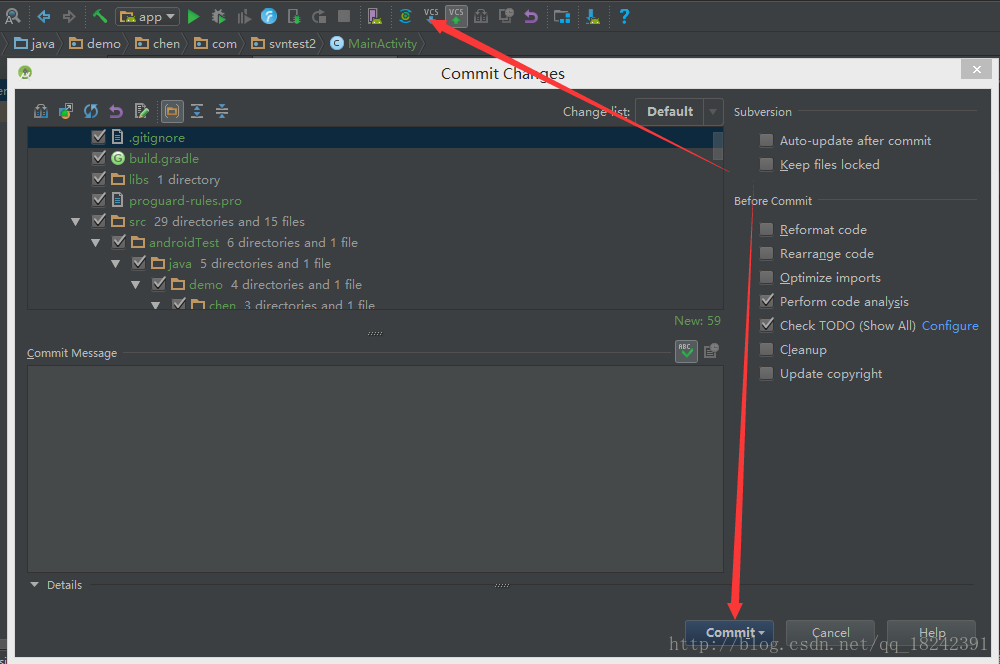
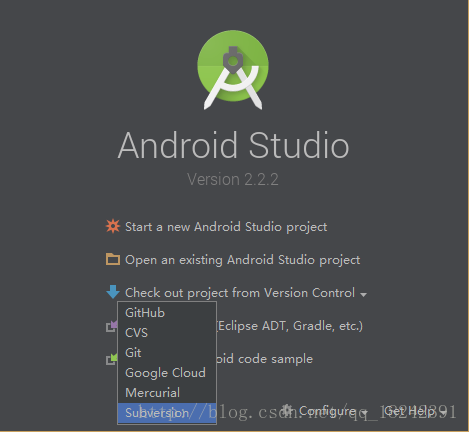
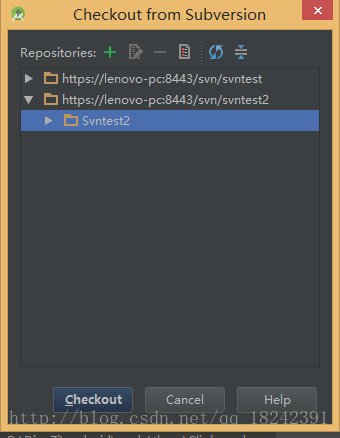
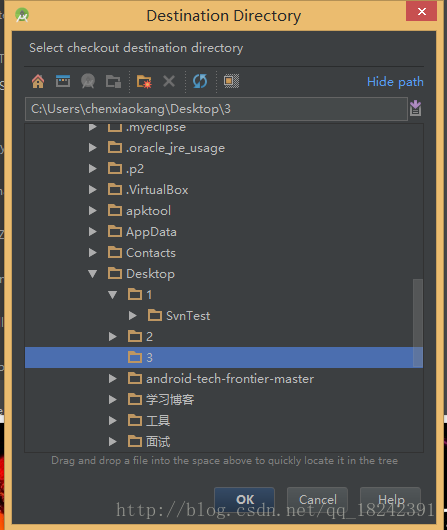
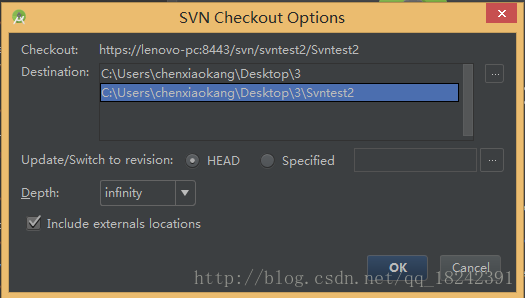
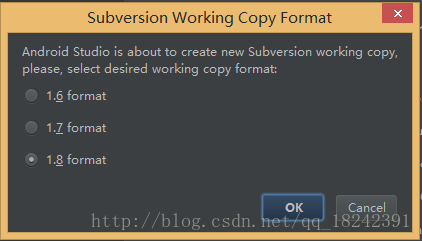
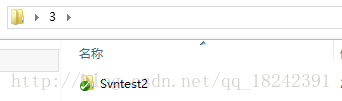
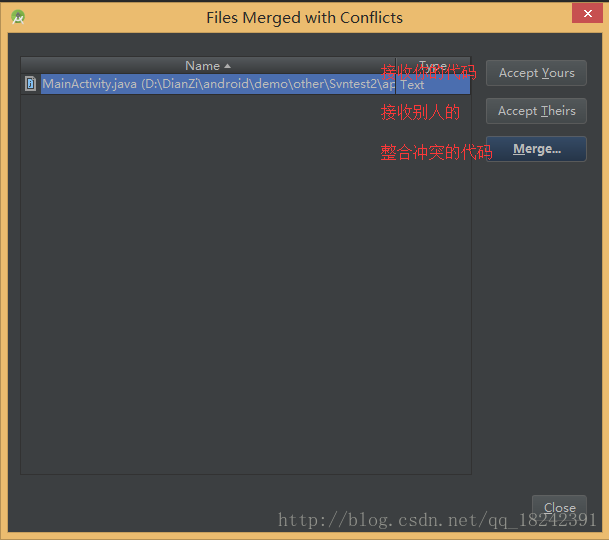
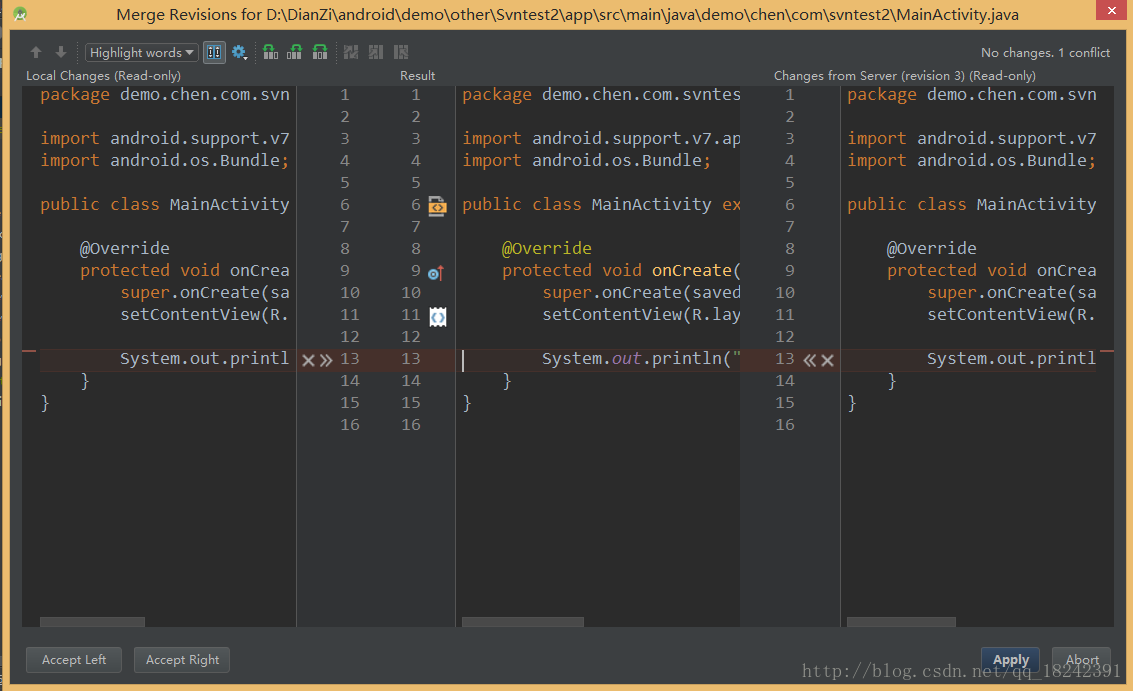
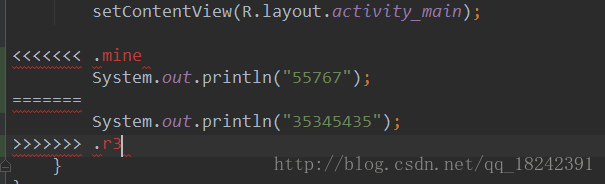
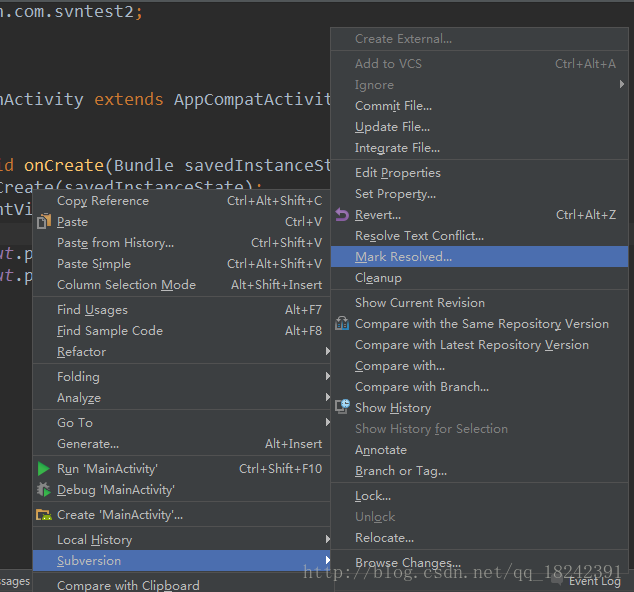
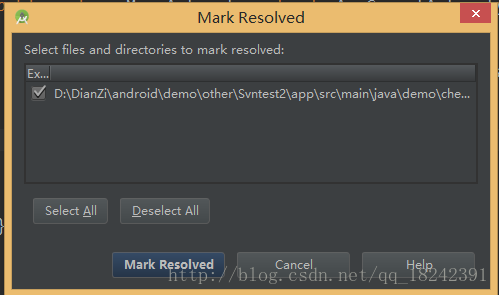
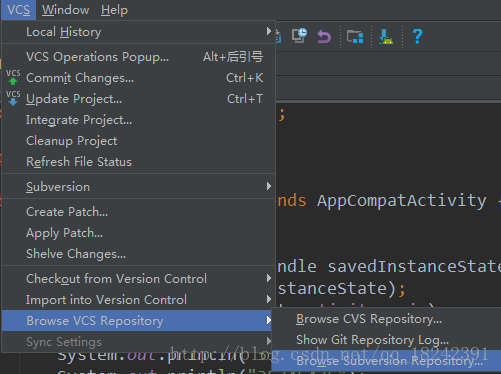
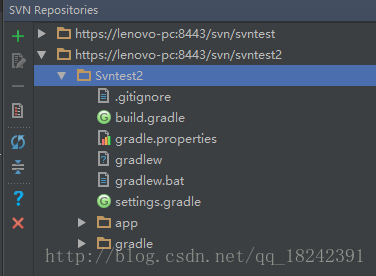














 2359
2359

 被折叠的 条评论
为什么被折叠?
被折叠的 条评论
为什么被折叠?








